Como Deixar Comentários no Pinterest Mais Recentemente em 2025
Se você está procurando um guia detalhado sobre como deixar comentários no Pinterest, este artigo irá ajudá-lo a entender claramente cada etapa do processo, tanto no computador quanto no celular, além de fornecer dicas importantes para evitar violar as políticas da plataforma.
I. Introdução à Funcionalidade de Comentários no Pinterest
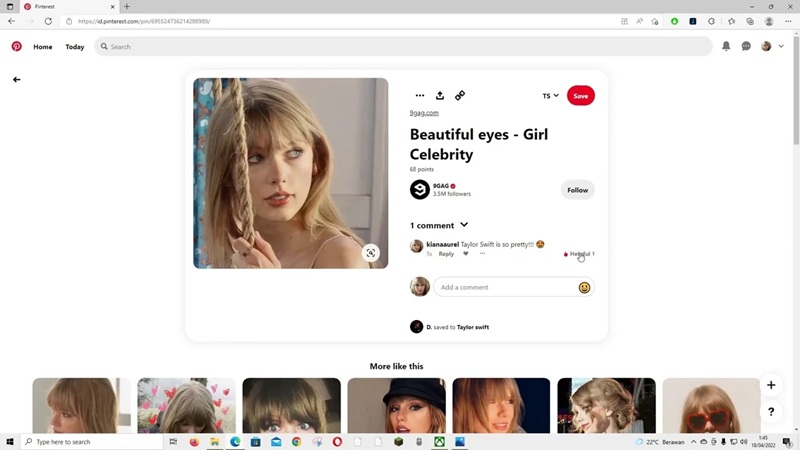
Comentar no Pinterest funciona de maneira semelhante a outras redes sociais, permitindo que os usuários interajam com os pins compartilhando opiniões, fazendo perguntas ou discutindo com o autor da postagem. Isso torna o conteúdo mais dinâmico e facilita a disseminação de ideias.
No entanto, nem todos os pins permitem comentários. O criador do conteúdo pode limitar ou desativar essa funcionalidade se não quiser receber feedback público. Além disso, o Pinterest possui regras rigorosas para garantir um ambiente saudável, restringindo spam e comentários negativos.
Se você nunca usou esse recurso ou está com dificuldades para comentar no Pinterest, continue acompanhando o guia detalhado abaixo.
Ver mais: [Solução] Como procurar alguém no Pinterest?
II. Como Deixar um Comentário no Pinterest Passo a Passo
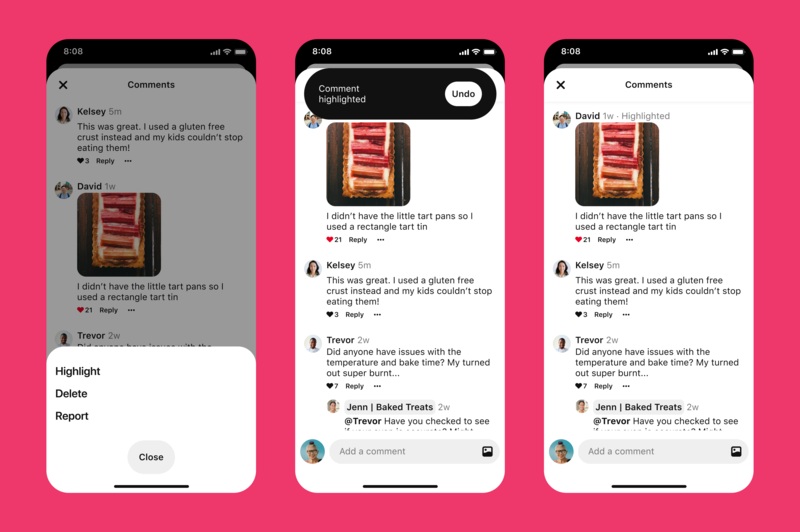
Deixar um comentário no Pinterest pode ser feito facilmente tanto no computador quanto no celular. Abaixo está um guia específico sobre como comentar no Pinterest em cada dispositivo.
1. Como deixar um comentário no Pinterest pelo computador
Passo 1: Faça login na sua conta Pinterest
Primeiramente, abra o navegador e acesse a página inicial do Pinterest em pinterest.com. Se você ainda não estiver logado, insira seu e-mail e senha para acessar sua conta. Se já estiver logado, pode pular esta etapa.
Passo 2: Encontre o pin que deseja comentar
Após acessar a página principal do Pinterest, você pode navegar pelo feed inicial ou procurar conteúdos digitando palavras-chave na barra de busca no topo da tela. Quando encontrar o pin no qual deseja comentar, clique na imagem ou no título para abrir a visualização detalhada.
Passo 3: Abra a seção de comentários do pin
Com o pin aberto, você verá as informações de descrição, o número de salvamentos, curtidas e, logo abaixo, a seção de comentários. Se o pin permitir comentários, você verá um campo de texto com a frase "Escreva um comentário..." (Write a comment...). Se não encontrar essa opção, significa que o criador do pin desativou os comentários.
Passo 4: Escreva o seu comentário
No campo de comentário, você pode digitar o que deseja compartilhar. Seu comentário pode ser uma pergunta, uma observação sobre o pin ou um elogio ao autor. Se quiser marcar alguém, digite o símbolo "@" seguido do nome de usuário da pessoa. Assim, ela receberá uma notificação sobre o seu comentário.
Passo 5: Publique o comentário
Depois de terminar de escrever, clique no botão "Publicar" (Post) para enviar o seu comentário. Ele aparecerá imediatamente no pin e poderá ser visto por outras pessoas, a menos que sua conta esteja configurada como privada.
Passo 6: Verifique o comentário
Após publicar, você pode revisar o comentário para garantir que ele está conforme desejado. Se encontrar algum erro ou quiser modificar algo, basta clicar no ícone de três pontos (⁝) ao lado do comentário e escolher a opção de editar ou excluir.
2. Como deixar um comentário no Pinterest pelo celular (Android e iOS)
Usar o celular para comentar no Pinterest também é muito simples. Primeiro, abra o aplicativo Pinterest e faça login na sua conta.
Em seguida, procure o pin de seu interesse utilizando a barra de pesquisa ou navegando pelos seus painéis pessoais. Quando encontrar o conteúdo no qual deseja comentar, toque no pin para abrir a visualização detalhada.
Na parte inferior do pin, você verá um ícone em formato de balão de fala (💬); toque nele para abrir a seção de comentários. Agora, você pode digitar sua resposta, usar emojis ou mencionar outra pessoa utilizando "@" seguido do nome de usuário.
Depois de terminar, basta tocar em "Publicar" para enviar o comentário. Caso queira editar ou excluir o comentário após publicá-lo, basta pressioná-lo e escolher a ação desejada.
3. Como editar ou excluir um comentário no Pinterest
O Pinterest permite que você edite ou exclua seus comentários depois de publicados. Tanto no computador quanto no celular, basta clicar no ícone de três pontos (⁝) ao lado do comentário e escolher "Editar" ou "Excluir".
Se você optar por editar, poderá alterar o conteúdo e publicá-lo novamente sem perder as interações já feitas. Se escolher excluir, o comentário será removido permanentemente e não poderá ser recuperado.
Vale lembrar que, se o seu comentário violar as políticas da comunidade do Pinterest, ele poderá ser removido automaticamente sem aviso prévio.
Ver mais: Um guia fácil para mesclar painéis do Pinterest em 2025
II. Observações Importantes ao Comentar no Pinterest
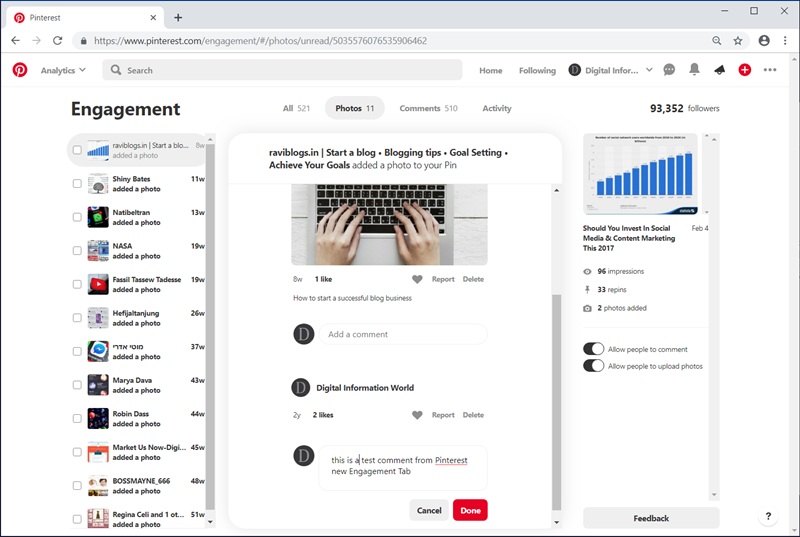
Embora deixar comentários no Pinterest seja relativamente simples, é importante seguir algumas regras para evitar a violação das políticas da plataforma.
1. Os comentários são moderados?
O Pinterest utiliza um sistema de moderação automática para escanear o conteúdo dos comentários e identificar aqueles que sejam inadequados. Se o seu comentário contiver linguagem ofensiva, conteúdo de spam ou publicidade indesejada, é muito provável que ele seja removido imediatamente.
Além disso, o criador do pin também tem o direito de excluir comentários em seu conteúdo ou denunciar comentários que violem as diretrizes. Por isso, certifique-se de que seus comentários sejam construtivos e respeitosos.
2. Evite violar as políticas do Pinterest
Para evitar que seus comentários sejam excluídos ou que sua conta seja restringida, não compartilhe conteúdos ofensivos, spam ou informações falsas. O Pinterest adota regras rigorosas para proteger a comunidade, especialmente em relação a comentários ofensivos, prejudiciais ou publicitários inadequados.
Se sua conta for sinalizada repetidamente por violações, o Pinterest poderá limitar sua capacidade de comentar ou até mesmo suspender sua conta. Portanto, tenha cuidado ao participar das discussões na plataforma.
3. Como responder aos comentários de outras pessoas
Ao receber um comentário em seu pin, você pode responder tocando no botão "Responder" logo abaixo do comentário. Isso ajuda a manter a conversa ativa, criar um vínculo com seus seguidores e aumentar o engajamento com seu conteúdo.
Se quiser mencionar alguém em sua resposta, basta usar o símbolo "@" seguido do nome de usuário. Assim, essa pessoa receberá uma notificação e poderá participar da conversa facilmente.
Além disso, se você receber comentários negativos ou de spam, poderá denunciá-los clicando no ícone de três pontos (⁝) e selecionando "Denunciar comentário" para que o Pinterest avalie e tome as medidas cabíveis.
Com este guia detalhado, o Snappin espera que você tenha entendido claramente como deixar comentários no Pinterest tanto no computador quanto no celular. Coloque em prática agora mesmo para aproveitar ao máximo sua experiência na plataforma!
